आज हम इस Article में जानेंगे मेल मर्ज (What is Mail Merge) के बारे में की मेल मर्ज क्या होता है, इसका उपयोग कैसे करे और बहुत कुछ तो चलिए बढ़ते है Article की तरफ –
मान लीजिए की आपको किसी तरह का निमंत्रण पत्र (Invitation Card), (Birthday Invitation), या फिर किसी शादी का कार्ड (Wedding Card) आदि को बहुत सारे लोगों तक भेजना है और वो भी केवल कुछ ही समय में तो ये कैसे संभव होगा?
यहां पर हम इस्तेमाल करेंगे मेलमर्ज (Mail Merge) का, आप भी जानते हो आज इंटरनेट का उपयोग पूरी दुनिया करती है और आप भी अपनी दिनचर्या में कंप्यूटर का इस्तेमाल करते ही होंगे,
तो आपने Microsoft Application (Microsoft Office) को एक न एक बार जरूर इस्तेमाल किया होगा और उसमें एम एस वर्ड (MS Word) भी use किया होगा, पर क्या आपने इसके महत्वपूर्ण फीचर मेल मर्ज (Mail Merge) का नाम सुना है, अगर हां तो बहुत अच्छी बात है और अगर नही तो कोई बात नही हम आपके इसके बारे में आगे इस Article में बताएंगे
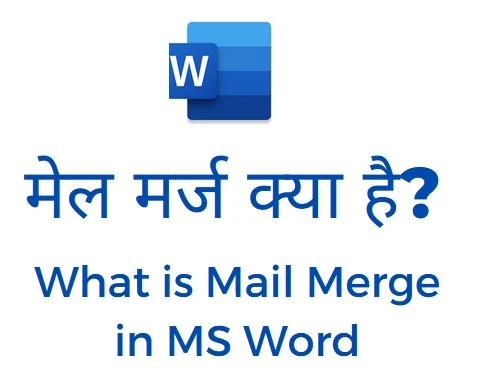
Contents
मेल मर्ज क्या है? What is Mail Merge Explained In Hindi?
मेल मर्ज MS word की एक ऐसी feature है जिसके हेल्प से आप एक बार में बहुत सारे लोगों को एक साथ किसी भी तरह का निमंत्रण पत्र (Invitation Card), प्रवेश पत्र (Admit Card), या फिर किसी शादी का कार्ड (Wedding Card), (Personal Letter, Office Letter, School Letter) भेज सकते है।
उदाहरण के लिए मान लीजिए आपको आवेदन (Application) लिखना है जिसमे आपको एक ही बार में कई लोगों को भेजना हैं। तो अगर आप इस कार्ड को उनमें अलग-अलग नाम और मेल पर भेजने जायेंगे तो आपका काफी समय खर्च हो जाएगा और ये बहुत मुश्किल तरीका है।
ऐसे समय आप एक List बना सकते हैं, जिसमें सभी लोगों के नाम Name, उनकी address और उनकी अन्य जानकारी शामिल रहती है।
Generally यह List एक्सेल (MS Excel sheet) ही होती है। इस डेटाबेस List को आप अपने लेटर Application डयॉक्युमेंट के साथ कनेक्ट करते हैं, फिर आप List को इस लेटर(Letter) में इन्सर्ट करते हैं। इधर मेलमर्ज अपना काम करना शुरू कर देता है ये अपने List में शामिल रिकॉर्ड के आधार पर लेटर को उतनी कॉपी बनाता हैं और इनमें एक-एक नाम, एड्रेस या अन्य जानकारी को शामिल करता है।
मेल मर्ज के फायदे (Benefits of Mail Merge In Hindi)
समय की बचत (Time Saver)– मेल मर्ज उस समय बहुत काम आता है जब आपके पास बहुत कम समय हो । जब हमे एक जैसे बहुत सारे Document बनाने हो एवं उन डॉक्यूमेंट्स (Documents) को कई लोगों तक भेजना हो।
काम में तेजी (Fast) – मेल मर्ज में हम अपने काम के डाक्युमेंट एवं कार्ड को तेजी से अपने दोस्तों, कर्मचारियों, परिवार को अलग अलग पते पर भेज सकते है।
पैसों की बचत (Cost Saving) – मेल मर्ज से हमारा समय और पैसे दोनों बचते है। हमे महंगे- महंगे letterhead (लेटरहेड) एवं Templates (टेम्पलेट) खरीदने से बचाता है, आप मेल मर्ज की help से आप सब आसानी से Templates को बना सकते है और अपनी जरूरत पर उसका प्रिंट भी निकाल सकते है।
अपनी पसंद अनुसार परिवर्तन करना (Custom) – आप मेल मर्ज की सहायता से जो भी एडिटिंग (Editing) या कस्टमाइज (Customize) अपने पत्र में करना चाहे तो उसे आप आसानी से कर सकते हैं। और अगर इसके साथ ही यदि अगर आप किसी भी फिचर को Apply करना चाहे तो सभी डाक्यूमेंट (Document) मे बार बार change करने की आवश्यकता नही Main Document मे change करने से यह सभी डॉकयुमेंट मे खुद ब खुद change हो जाता है।
तो दोस्तों आपने देखा की मेल मर्ज (Mail Merge) के कितने फीचर्स (features) है और इसे इस्तमाल करने से हमे कितना फायदा होगा । अब चलिए बात करते है इसको इस्तेमाल कैसे करें?
मेल मर्ज का इस्तमाल कैसे करे? (How To Use Mail Merge in MS Word)
मेल मर्ज का उपयोग करना step by step बताएंगे –
सबसे पहले आप अपने कम्प्यूटर (Computer) में MS WORD सॉफ्टवेयर (Software) को खोलिए फिर उसके बाद आप आपको सबसे ऊपर मेलिंग्स (Mailings) का ऑप्शन दिखेगा उसको क्लिक कीजिए।
इसके बाद आपको Start Mail Merge का एक बटन दिखाई दे रहा होगा
उस पर क्लिक कीजिए।
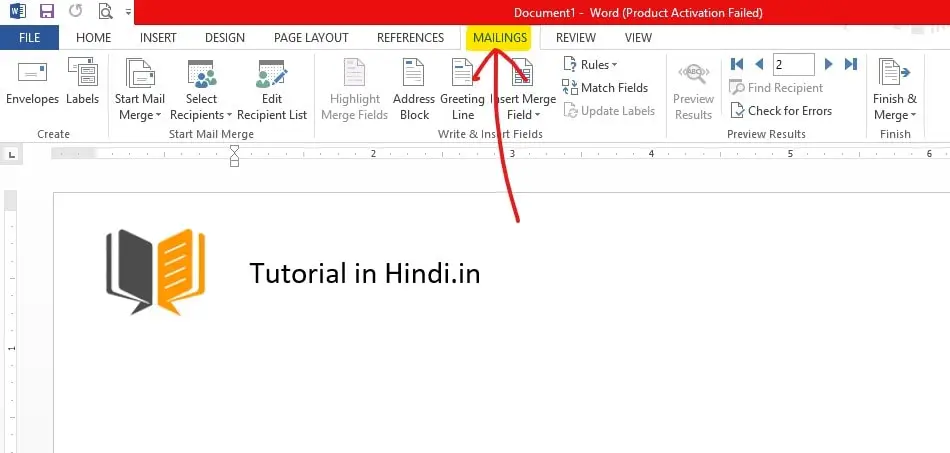
क्लिक करने बाद आपको बहुत सारे ऑप्शन (option) जैसे की – Letter, Email Message, Envelope, Label, Directory, Normally word document, Step by Step Mail Merge Wizard को आदि ऑप्शन show हो रहा होगा
इधर आपको स्टेप बाय स्टेप मेल मर्ज विजार्ड (Step by Step Mail Merge Wizard) का ऑप्शन सेलेक्ट करना है।
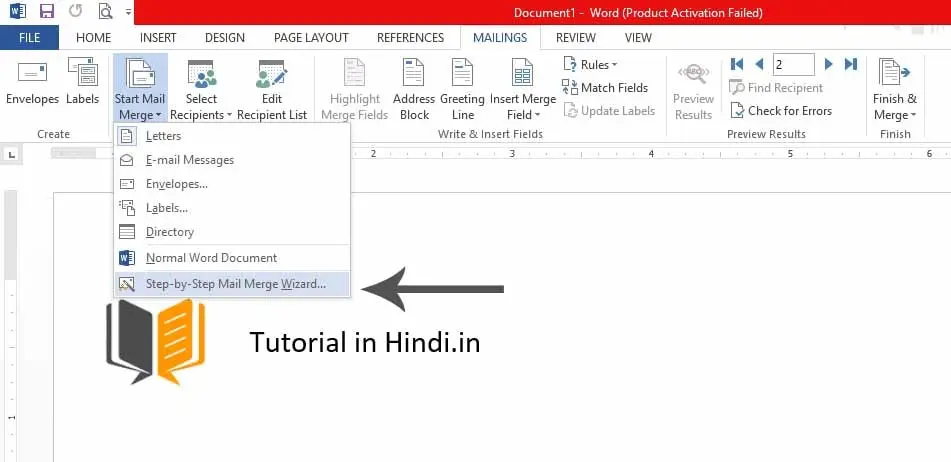
अगर अगर आप किसी डॉक्यूमेंट में काम करना चाहते है तो उससे सिलेक्ट करे जैसे कि जैसे कि यहां पर मैंने एक नॉर्मल वर्ड डॉक्यूमेंट (Word Document) लिया है।
Letter सेलेक्ट करें
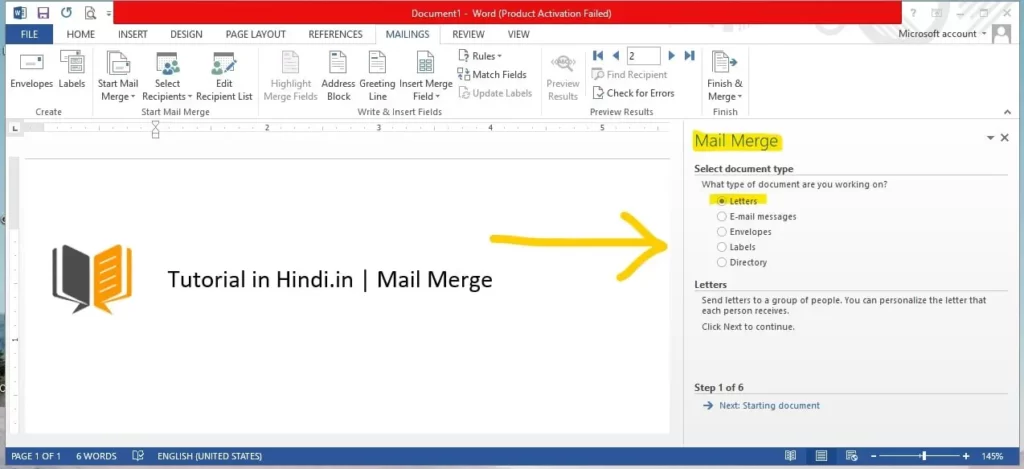
इसके बाद आप सेलेक्ट रिसिपिएंट्स (Select Recipients) का ऑप्शन सेलेक्ट करें।
सिलेक्ट रिसिपिएंट्स का ऑप्शन क्लिक करने के बाद अगर आपके पास कोई पहले से लिस्ट बनी हुई है तब उसे यूज कर सकते हैं, Use existing list
पर अगर आपके पास कोई लिस्ट बन ही नहीं है तो हम नई लिस्ट यूज करने के लिए टाइप न्यू लिस्ट का ऑप्शन सेलेक्ट करें।
Type a new list
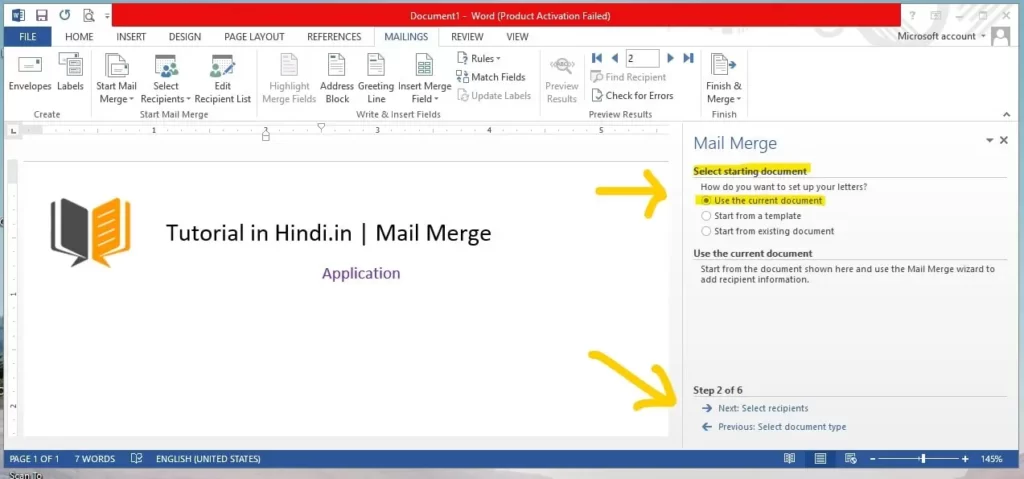
Type a new list (टाइप न्यू लिस्ट) ऑप्शन सेलेक्ट करने के तुरंत बाद ही आपके सामने एक न्यू ऐड्रेस लिस्ट (New Address List) करके एक डायलॉग बॉक्स ओपन (open) हो जाएगा।
यह बॉक्स ओपन होने के बाद आपको टाइटल (Title), फर्स्ट नेम (First Name), लास्ट नेम (Last Name), कंपनी नेम (Company Name) एवं एड्रेस (Address) दिखेगा
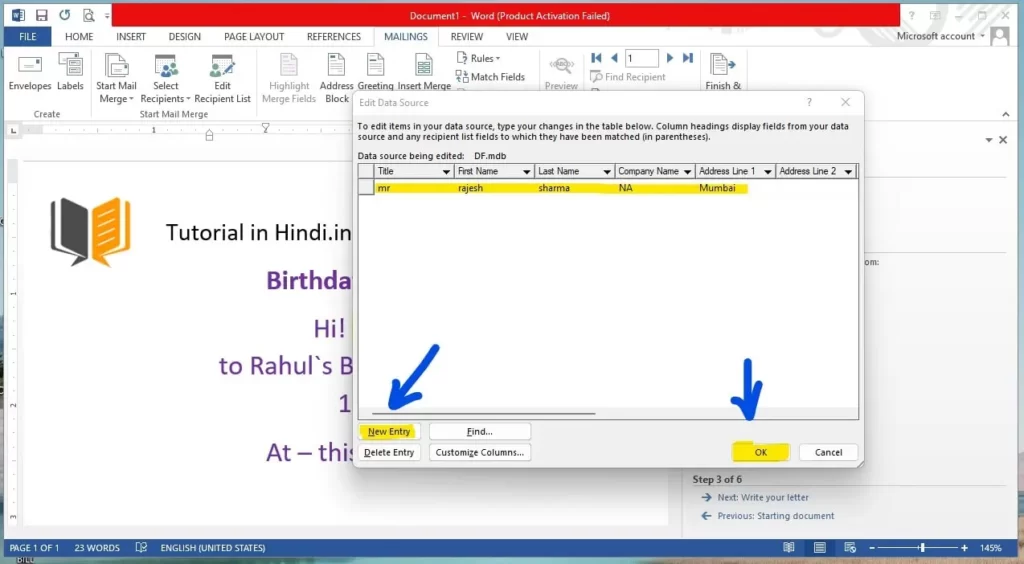
उसके नीचे आप आपको जिसको भी यह पत्र भेजना है आप उसका नाम, पता आदि सब लिख सकते और एक डिटेल (Detail) लिखने के बाद अगर आपको दूसरे इंसान का भी लिखना है तो उसमें नीचे दिए गए बटन न्यू एंट्री
(New Entry) पर क्लिक करने से एक और डिटेल भरने का लाइन आ जाएगा जहां पर दूसरे व्यक्ति का भी डाटा डाल सकते हैं।
ऐसे करके आपको जितने लोगों को यह पत्र भेजना है उतनी एंट्री कर सकते हैं और इसके बाद नीचे दिए गए ओके (OK) बटन पर क्लिक करें।
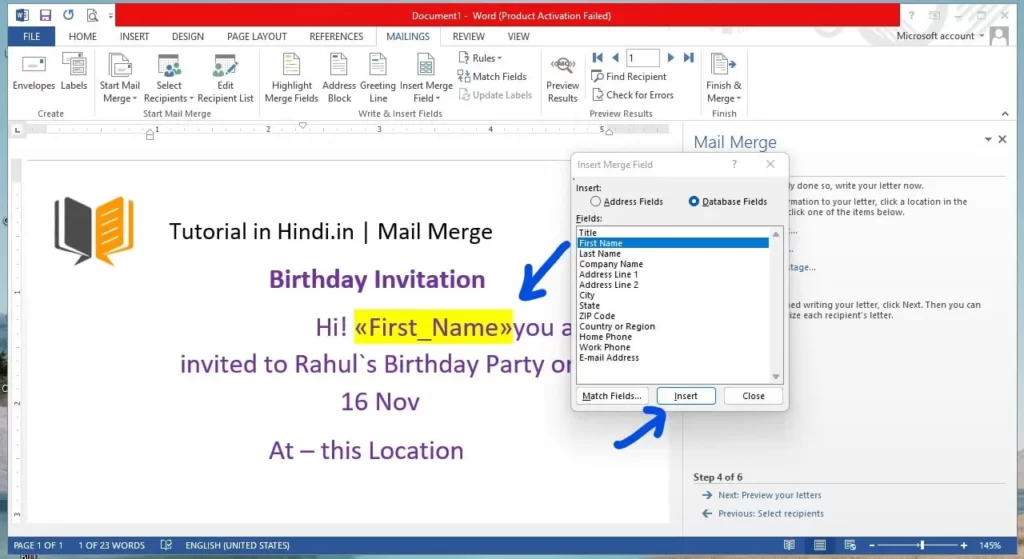
OK (ओके) बटन क्लिक करने के बाद आपके पास इस लिस्ट (list) को सेव (save) करने का ऑप्शन (option) आ रहा होगा आप चाहे तो इसे अपने कंप्यूटर में कहीं पर भी सेव कर सकते हैं।
उसके बाद आपको राइट साइड में सबसे नीचे की ओर राइट योर लेटर (Write Your Letter) का ऑप्शन आएगा तो उस पर क्लिक करने के बाद आप भी अपने डॉक्यूमेंट में ऐड्रेस ब्लॉक (Address Block), ग्रीटिंग लाइन (Greeting line), इलेक्ट्रॉनिक पोस्टेज (Electronic Postage) और काफी सारे आइटम ऐड करने का ऑप्शन रहेगा अगर आपको ऐड करना है तो आप कर सकते हैं।
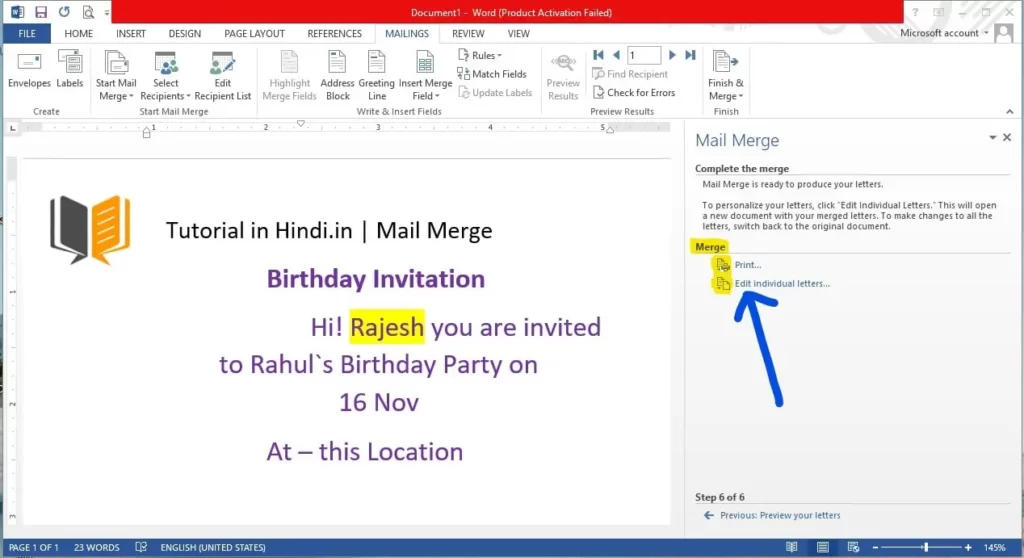
तो आपने जहां पहले क्लिक किया था उधर दोबारा क्लिक कीजिए जिधर प्रीव्यू यौर लेटर (Preview your letter) लिखा है राइट साइड (right side) की सबसे नीचे क्लिक करने के बाद आपके पास कुछ ऑप्शन खुलेगा
जहां पर ऐसे (<<) बटन से आप अपने पिछले रिकॉर्ड देख सकते हैं और (>>) वाले बटन से आप अपने आगे के रिकार्ड्स देख सकते हैं और अगर आपको अपने रिकॉर्ड में कुछ एडिट करना है तो एडिट रिसिपिएंट लिस्ट (edit recipient list) में आप क्लिक कर कर एडिट कर सकते हैं।
इसके बाद आप फिर से वही राइट साइड के नीचे में कंप्लीट द मार्च (Complete the Merge) पर क्लिक करने के बाद आपकी सारी प्रक्रिया पूरी हो जाएगी और अगर आप डाटा को प्रिंट करना चाहते हैं तो आप प्रिंट (print) के ऑप्शन पर क्लिक कर सकते हैं या फिर अगर आप अपने लेटर को एक-एक करके देखना चाहते हैं तो एडिट इंडिविजुअल लेटर (Edit Individual Letter) पर क्लिक कीजिए यह आपको आपके लेटर एक-एक करके दिखायेगा।
आपने जाना –
तो दोस्तों हमने सीखा मेल मर्ज क्या होता है? (What is Mail Merge)
मेल मर्ज के बेनिफिट्स (Benefits)
मेल मर्ज को कैसे?
अपने डेली लाइफ (Daily-Life) में यूज करके अपनी जरूरतों को पूरी कर सकते हैं।
मैं आशा करता हूं कि इस What is Mail Merge आर्टिकल से आपको बहुत कुछ सीखने मिला होगा और Mail-Merge सीखने में आसानी हुई होगी।
अगर आपको टेक्नॉलॉजी (Technology), गेम्स (games), नए-नए इंवेंशंस (New innovations) और काफी सारे कंप्यूटर की चीजों में इंटरेस्ट है तो आप हमारी इस वेबसाइट को बुकमार्क कर सकते हैं जिससे की आपको दुबारा विजिट करने में आसानी होगी|
हम हमेशा नए-नए आर्टिकल्स (articles), डालते रहते हैं वह भी आप सबके लिए हिंदी में।
Mail Merge kya hai? इसके बारे में अपने दोस्तों के साथ जरूर शेयर करें।
What is Mail Merge All Steps
1. आमंत्रण आवेदन या ग्रीटिंग बनायें
– Create Document
2. जिनको भेजना है उनकी लिस्ट बनायें
– Create List of Recipients
3. लिस्ट को डॉक्यूमेंट में जोड़ें
– Select Recipients
4. मर्ज करने वाली फ़ील्ड्स इन्सर्ट करें
– Insert Merge Fields
5. फिनिश एंड मर्ज करें
– Finish & Merge



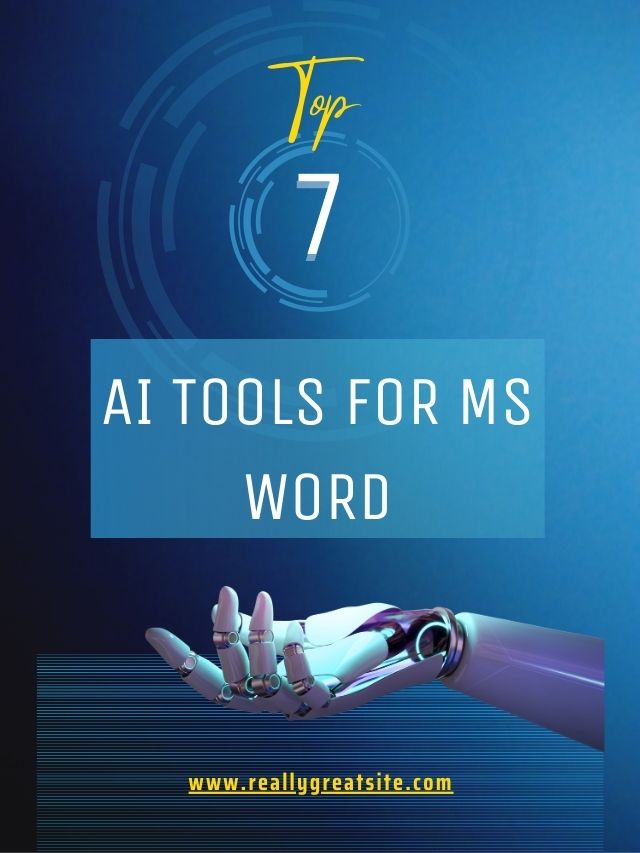
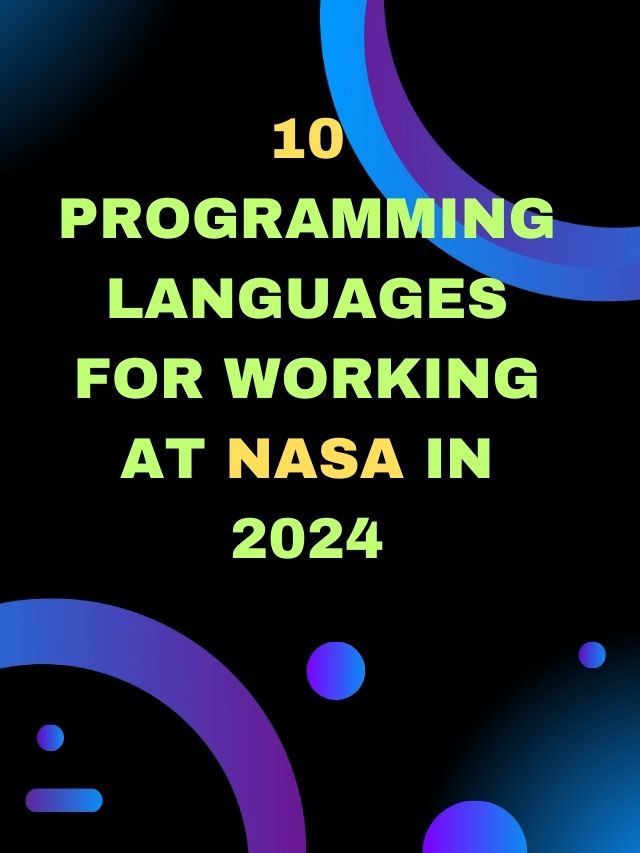

I really need this app and I love this app Everything I have written in this was easily understandable to me, I liked it all.